برای هر کاربر کامپیوتری ممکن است پیش بیآید که قصد پنهان کردن آیکون برخی از نرم افزارهای نصب شده بر روی سیستم را از صفحه دسکتاپ داشته باشد. این موضوع میتواند دلایلی مانند حفظ حریم شخصی یا مسائلی این چنینی داشته باشد. همانگونه که میتوانید فایل ها و فولدرها را در ویندوز پنهان کنید، امکان پنهان کردن آیکون نرم افزارها نیز وجود دارد. در این مقاله قصد داریم به آموزش پنهان سازی آیکون های دسکتاپ در ویندوز 10 بپردازیم.
پنهان سازی آیکون های دسکتاپ در ویندوز با دو روش ساده
برای این کار دو روش ساده وجود دارد. متاسفانه کاربران ویندوز نمیتوانند چندین آیکون را در یک مرحله پنهان کنند. برای این کار لازم است برای هر نرم افزار، مراحلی به صورت جداگانه دنبال شود. در ادامه روش برای انجام این کار ذکر شده است.
حذف میانبر
اولین روش برای پنهان سازی یک آیکون از دسکتاپ در ویندوز 10 که سادهترین و سرراست ترین آن نیز محسوب میشود این است که میانبر آیکون نرم افزار مورد نظر را از صفحه دسکتاپ حذف کنید. با این کار صرفا فقط آیکون از دسکتاپ پاک میشود و نرم افزار و تمامی اطلاعات موجود در آن از طریق منوی استارت، مرورگر فایل یا بخش جستجو قابل دسترس است.
برای این کار ابتدا به دسکتاپ مراجعه کنید. برای این کار میتوانید از کلیدهای ترکیبی Windows+D استفاده کنید. بر روی آیکون نرم افزار مورد نظر کلیک راست کرده و از منو، گزینه Delete را بزنید. یا میتوانید از کلیدهای ترکیبی Shift+Delete کیبورد استفاده کنید. پیامی ظاهر میشود که با کلید Enter میتوانید کار را تائید کنید.
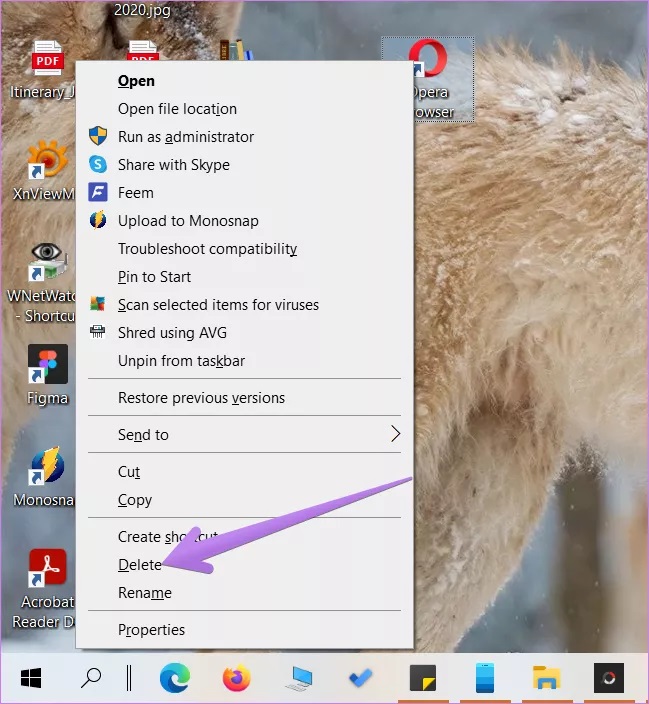
نمایش دوباره یک آیکون حذف شده از دسکتاپ
برای پیداسازی یک آیکون و نمایش مجدد آن در دسکتاپ، همه پنجره را ببندید یا مینیمایز کنید تا فقط صفحه دسکتاپ نمایش داده شود. از منوی استارت که با کلید Windows هم باز میشود به دنبال نرم افزاری که آیکونش را حذف کردهاید بگردید، پس از یافتن برنامه مورد نظر، کافیست کلید چپ موس را بر روی آن نگه داشته و بر روی دسکتاپ، بکشید و رها کنید. بدین ترتیب مجددا آیکون به دسکتاپ برمیگردد.
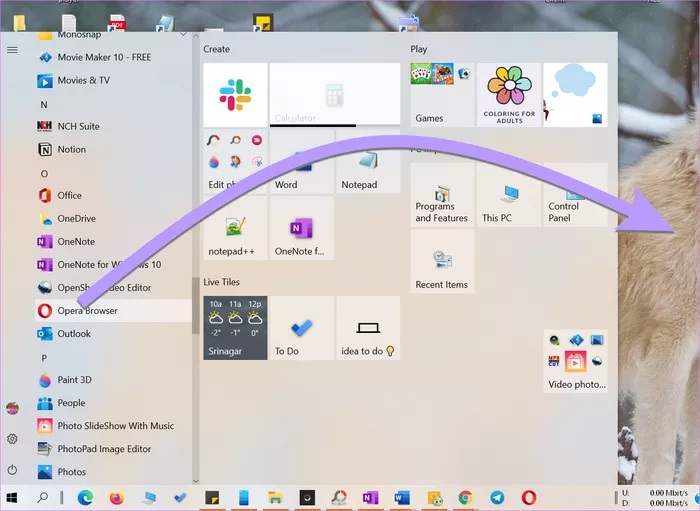
روش دیگر برای این کار، این است که از قسمت جستجوی ویندوز، نرم افزار را سرچ و پیدا کنید، سپس بر روی آن کلیک راست و گزینه Open File Location را انتخاب کنید. پس از باز شدن مسیر نرم افزار در فایل اکسپلورر، بر روی آیکون آن کلیک راست کرده و از منوی Send to، گزینه Desktop (Create Shortcut) را انتخاب کنید.
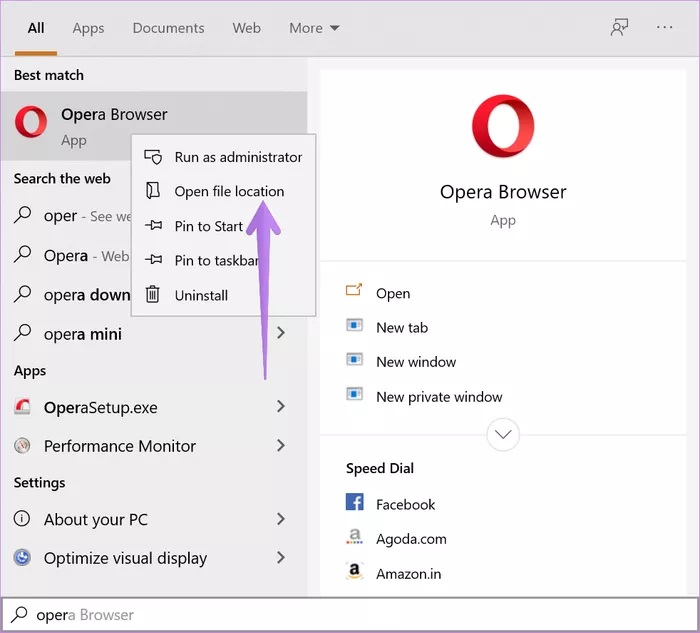
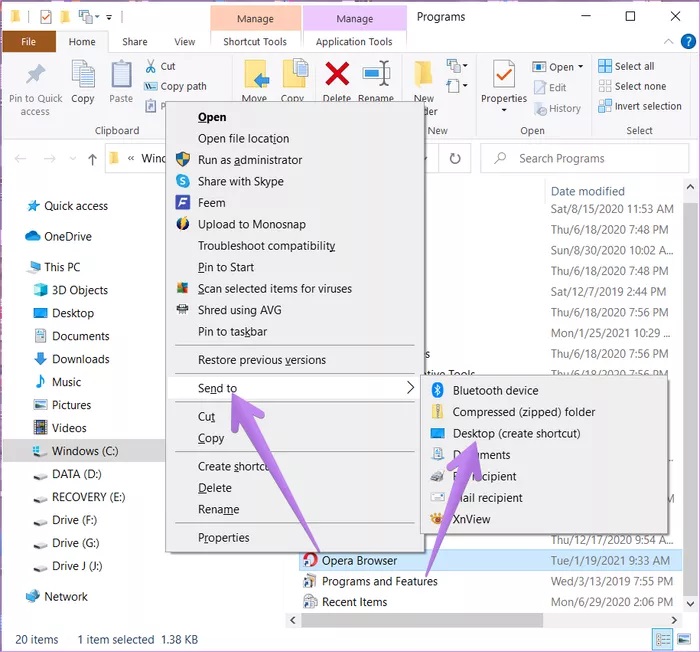
استفاده از قابلیت Hidden
دیگر راهی که برای پنهان سازی آیکون های دسکتاپ در ویندوز 10 وجود دارد، تغییر حالت آیکون به Hidden است. برای این کار مراحل زیر را دنبال کنید:
به دسکتاپ ویندوز 10 بروید.
روی آیکونی که قصد پنهان سازی آن را دارید، کلیک راست کرده و گزینه Properties را انتخاب کنید.
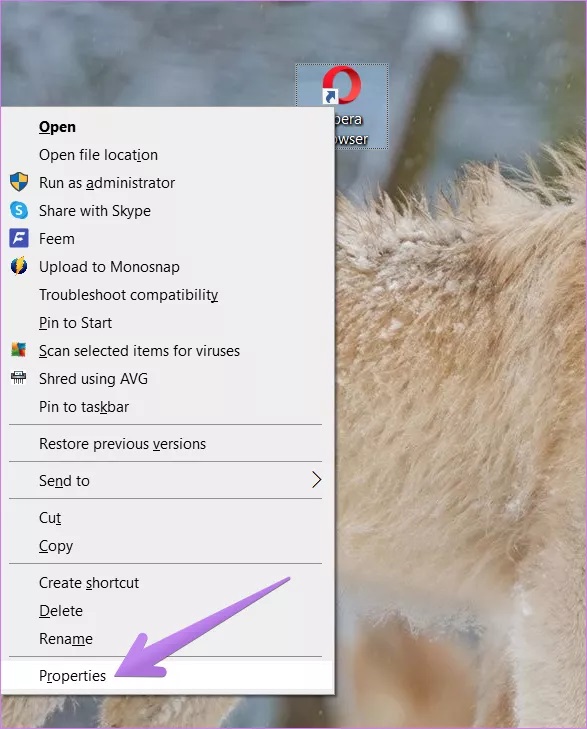
از پنجره Properties، به تب General بروید. تیک گزینه Hidden را بزنید. سپس Apply را زده و Ok کنید.
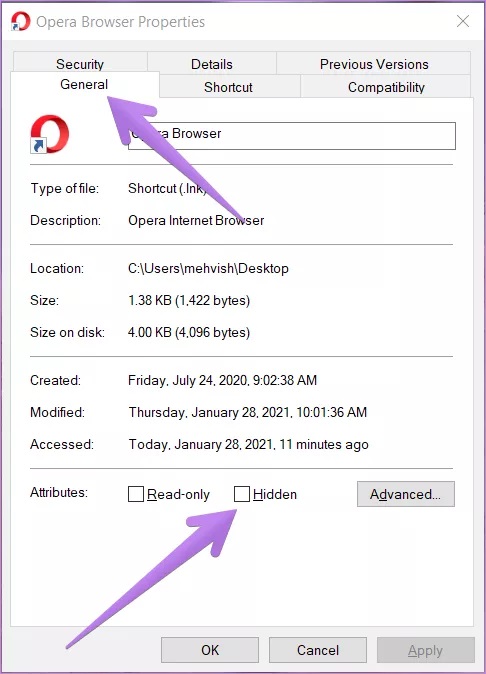
آیکون با مراحل بالا احتمالا پنهان خواهد شد اما اگر همچنان میتوانید آیکون را به صورت کمتر یا شفاف ببینید، این بدین معناست که نمایش آیکونهای پنهان در ویندوز شما فعال است. پس در مرحله بعد باید این ویژگی را غیر فعال کنید. برای این کار مراحل زیر را دنبال کنید:
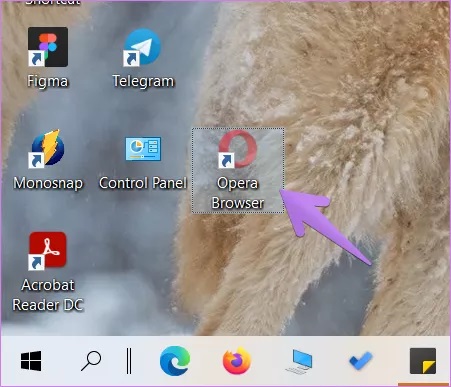
This PC یا فایل اکسپلورر را روی ویندوز 10 اجرا کنید. از نوار بالا، به تب View بروید. تیک گزینه Hidden Items را بردارید.
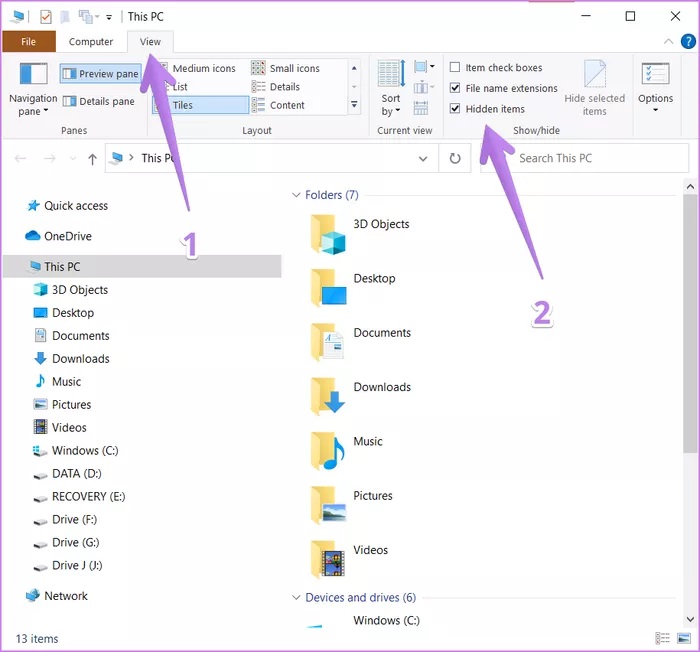
اکنون که به دسکتاپ بروید، متوجه می شوید دیگر آیکون پنهان شده، نمایش داده نمیشود.
نحوه پیداسازی آیکون های پنهان شده
پس از آنکه آیکونی را از دسکتاپ کردید، دیگر نمیتوانید به طور مستقیم آیکون را مجددا به حالت نمایش بازگردانید. ابتدا باید نمایش فایلهای پنهان بر روی ویندوز را مجددا فعال کنید. برای این کار قدمهای زیر را دنبال کنید:
فایل اکسپلورر را باز کنید. به تب View رفته و تیک گزینه Hidden Items را بزنید.
حالا به دسکتاپ بروید. آیکون را به صورت کمرنگ و شفاف مشاهده خواهید کرد. حالا بر روی آیکون کلیک راست کرده و گزینه Properties را انتخاب کنید.
به تب General بروید و تیک گزینه Hidden را بردارید. حالا Apply و سپس Ok کنید.
پنهان و پیداسازی آیکون های سیستمی در ویندوز 10
اگر احیانا قصد دارید یک آیکون سیستمی مانند This PC، سطل زباله یا آیکونهای این چنینی را در ویندوز 10 پنهان کنید یا نمایش دهید باید راهی جز دو راه بالا را در پیش بگیرید.
بر روی ویندوز 10، بخش Settings را باز کنید و به قسمت Personalization بروید.
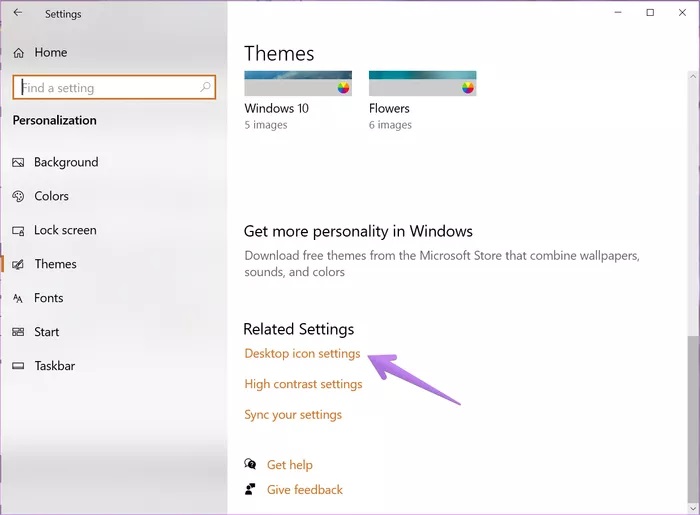
بر روی Themes کلیک کنید. گزینه Desktop icon Settings را بزنید.
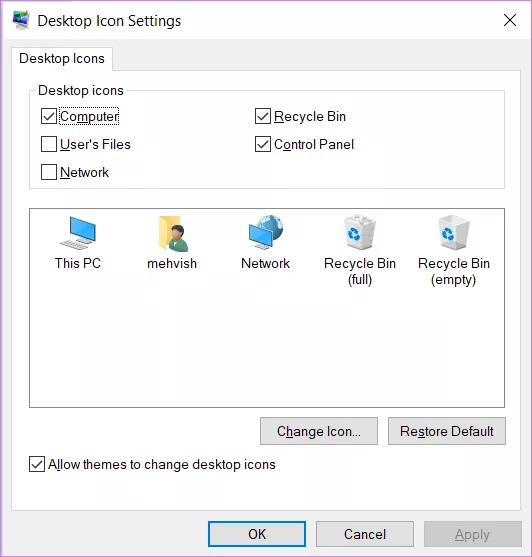
در پنجره ای که ظاهر میشود، تیک هر اپلیکیشنی که قصد نمایش آن در دسکتاپ را دارید بزنید، یا اگر قصد پنهان سازی یک آیکون را دارید، تیک کنار آن را بردارید. سپس Apply کرده و Ok را بزنید.
بیشتر بخوانید: بیشتر بخوانید: انتقال تاریخچه پیام از واتساپ به تلگرام فراهم شد + آموزش انتقال



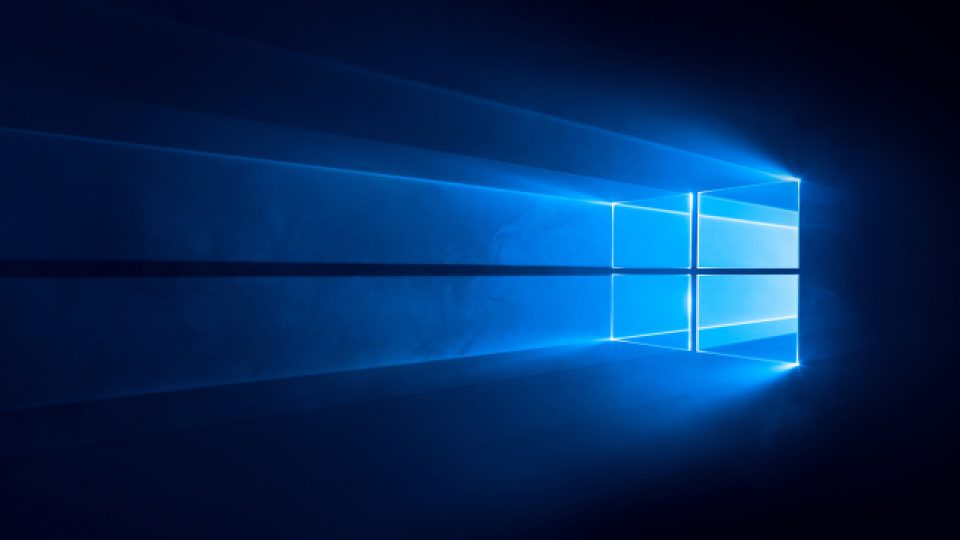























یه راهنمایی میکنید ممنون میشم
سلامدر حین اجرای بازی call of duty 7 black ops 2 در حین اجرای بازی به صفحه دکستاپ لپتاپ برمیگرده چیکار کنیم دایرکت ایکس ۹
۱۰
۱۱
نصب هست مدل لپتاپ ایسوس x543 m